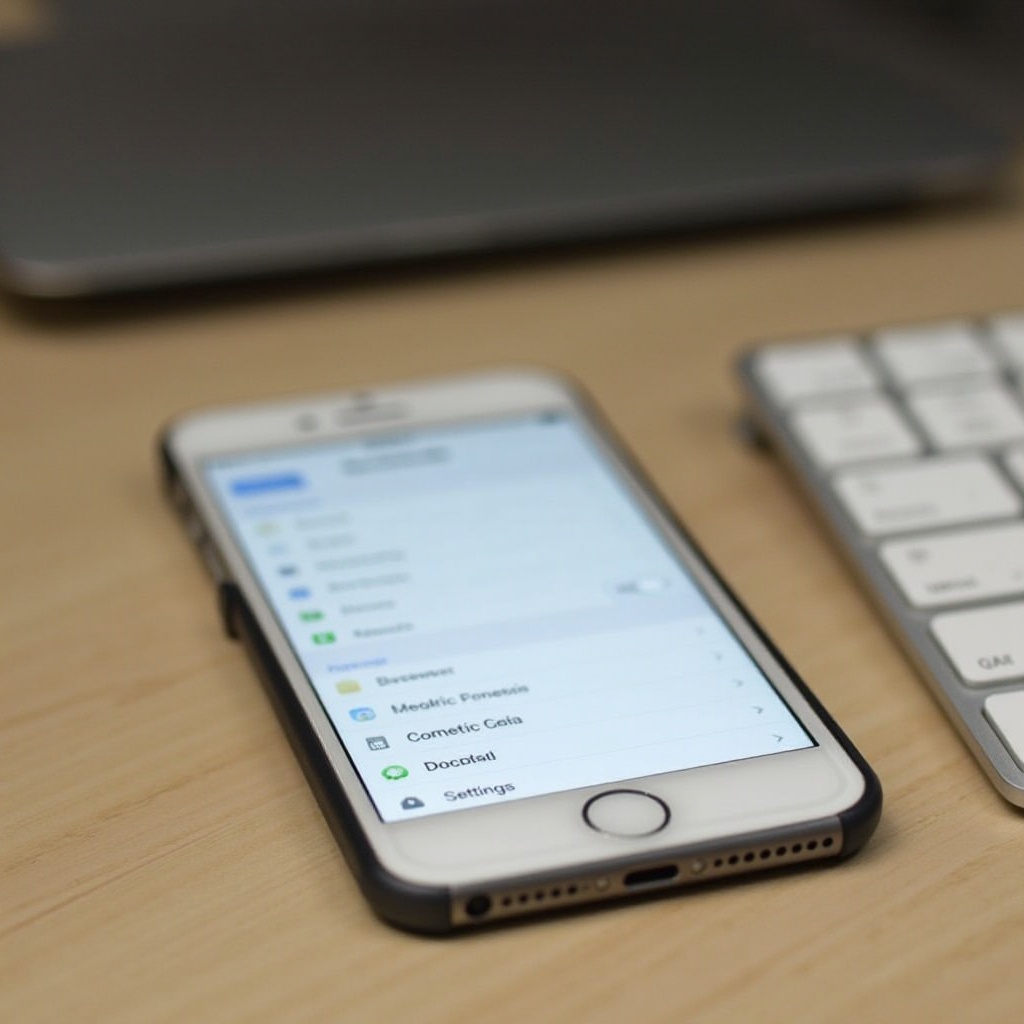Jak przełączyć kontroler PS5 w tryb parowania: Kompleksowy przewodnik
Wprowadzenie
Nawigacja w świecie gier wymaga nie tylko umiejętności, ale także płynnej łączności urządzeń. Zrozumienie, jak ustawić kontroler PS5 w trybie parowania, jest kluczowe dla płynnego doświadczenia z grami. Niezależnie od tego, czy używasz kontrolera z PlayStation 5, czy łączysz go z PC lub smartfonem, opanowanie procesu parowania może znacząco poprawić rozgrywkę. Ten przewodnik przeprowadzi Cię przez każdy krok, zaoferuje porady dotyczące rozwiązywania problemów i podzieli się najlepszymi praktykami, aby utrzymać stabilne połączenie. Niezależnie od tego, czy dodajesz drugie urządzenie, czy odkrywasz nowe sposoby użytkowania kontrolera PS5, ten artykuł zapewnia niezbędne kroki i wskazówki, aby w pełni wykorzystać możliwości parowania kontrolera.

Zrozumienie kontrolera PS5
Kontroler PS5 DualSense wyróżnia się zaawansowaną technologią haptycznej informacji zwrotnej i adaptacyjnymi przyciskami, zwiększającymi immersję w grach. Te funkcje wyróżniają ten kontroler, obok jego eleganckiego designu, wbudowanego mikrofonu i usprawnień precyzji ruchu. Jeśli chodzi o podłączenie kontrolera do różnych urządzeń, funkcja Bluetooth jest kluczowa. Pozwala Ci poszerzyć użyteczność kontrolera PS5 poza samą konsolę PlayStation. Znajomość trybu parowania Bluetooth pozwoli Ci połączyć kontroler z wieloma urządzeniami. Ta część przygotowuje podstawy do udanego parowania, podkreślając funkcje kluczowe dla płynnej łączności.

Przygotowanie kontrolera do parowania
Przygotowanie kontrolera PS5 do parowania zapewnia płynny proces bez zakłóceń. Rozpocznij od upewnienia się, że kontroler jest w pełni naładowany; niski poziom baterii może osłabić sygnał i powodować problemy z parowaniem. Dobrze jest mieć kontroler podłączony do konsoli przez USB do ładowania. Następnie zlokalizuj mały przycisk Reset z tyłu kontrolera, obok przycisku L2. Zwykle potrzebujesz spinacza do papieru, aby nacisnąć ten przycisk. Użycie przycisku Reset może pomóc rozwiązać problemy, jeśli kontroler nie łączy się poprawnie. Po ukończeniu tych przygotowań, jesteś gotowy do wejścia w tryb parowania.
Jak wejść w tryb parowania za pomocą konsoli PS5
Parowanie kontrolera z konsolą PS5 jest proste:
- Upewnij się, że PS5 jest włączone, a kontroler naładowany.
- Tymczasowo użyj kabla USB, aby podłączyć kontroler do konsoli PS5.
- Po rozpoznaniu, naciśnij przycisk PS umieszczony między gałkami analogowymi. Powinno to połączyć kontroler z konsolą.
- Odłącz kabel USB. Twój kontroler powinien teraz być bezprzewodowo sparowany z konsolą PS5.
Regularne aktualizowanie oprogramowania systemowego zapewnia kompatybilność między kontrolerem a konsolą. Przestrzeganie tych kroków zapewnia płynne połączenie, pozwalające na nieprzerwane sesje grania.
Aktywacja trybu parowania dla innych urządzeń
Rozszerzenie łączności kontrolera PS5 do urządzeń poza konsolą może wzbogacić Twoją elastyczność w grach. Oto przewodnik, jak sparować go z PC i smartfonami:
Parowanie z PC
- Włącz Bluetooth na swoim PC.
- Naciśnij i przytrzymaj przyciski PS i Utwórz na kontrolerze, aż pasek świetlny zacznie migać.
- Przejdź do “Urządzenia”, a następnie “Bluetooth i inne urządzenia” na swoim PC.
- Wybierz “Dodaj urządzenie Bluetooth lub inne” i następnie wybierz “Bluetooth”.
- Wybierz “Bezprzewodowy kontroler” z wyświetlonej listy.
Parowanie ze smartfonem
- Włącz Bluetooth na swoim smartfonie poprzez “Ustawienia”.
- Równocześnie naciśnij i przytrzymaj przyciski PS i Utwórz na kontrolerze, aż pasek świetlny zacznie migać.
- Na swoim smartfonie znajdź i wybierz “Bezprzewodowy kontroler” z dostępnych urządzeń.
- Potwierdź parowanie, jeśli zostaniesz o to poproszony, i Twój kontroler powinien się połączyć.
Pomyślne parowanie z PC i smartfonami rozszerza użyteczność kontrolera PS5, oferując opcje rozgrywki na różnych platformach.
Rozwiązywanie problemów z parowaniem
Nawet przy starannym przygotowaniu mogą wystąpić problemy. Jeśli twój kontroler PS5 ma trudności z wejściem w tryb parowania lub nie może się połączyć:
- Zrestartuj zarówno urządzenie, jak i kontroler.
- Upewnij się, że kontroler ma wystarczający poziom naładowania.
- Użyj przycisku Reset, aby zresetować ustawienia kontrolera.
- Usuń istniejące parowania, aby uniknąć konfliktów.
- Trzymaj urządzenia blisko siebie.
Te kroki rozwiązywania problemów odnoszą się do powszechnych problemów z łącznością. Cierpliwość i systematyczne próby często prowadzą do sukcesu.

Najlepsze praktyki dla utrzymania połączenia
Utrzymanie stabilnego połączenia wymaga stosowania najlepszych praktyk:
- Regularnie aktualizuj oprogramowanie swojego urządzenia.
- Utrzymuj najnowsze oprogramowanie układowe kontrolera.
- Pozostań blisko urządzenia, aby uniknąć zakłóceń.
- Utrzymuj solidne naładowanie baterii, aby zapobiec rozłączeniom.
Stosowanie tych praktyk wspiera niezawodne połączenie, zmniejszając ryzyko przerwania gry i poprawiając ogólne wrażenia z gry.
Podsumowanie
Zrozumienie, jak ustawić kontroler PS5 w trybie parowania, zwiększa elastyczność grania. Niezależnie od podłączania do samej PS5 lub rozszerzania połączeń na PC i smartfony, te kroki uwalniają pełny potencjał Twojego kontrolera DualSense. Również znajomość sposobów rozwiązywania problemów i utrzymania tych połączeń wzbogaca Twoje doświadczenie jako świadomego technologicznie gracza.
Często Zadawane Pytania
Co powinienem zrobić, jeśli mój kontroler PS5 nie wchodzi w tryb parowania?
Zresetuj kontroler używając przycisku z tyłu, upewnij się, że jest naładowany, i trzymaj go blisko urządzenia.
Czy mogę sparować mój kontroler PS5 z wieloma urządzeniami?
Tak, ale może być aktywnie podłączony tylko do jednego urządzenia na raz. Trzeba go ponownie sparować za każdym razem, gdy przełączasz urządzenia.
Jak zresetować mój kontroler PS5, jeśli parowanie się nie udaje?
Użyj spinacza do papieru, aby nacisnąć przycisk Reset z tyłu kontrolera, a następnie spróbuj ponownie przeprowadzić proces parowania.